निःसंदेह इनमें से एक सर्वश्रेष्ठ Android ब्राउज़र वहाँ से, Google Chrome उपयोगी सुविधाओं की लॉन्ड्री सूची में पैक करता है। ऐसी ही एक विशेषता वेबसाइटों को दुनिया भर की सौ से अधिक भाषाओं में अनुवाद करने की अनुमति देती है, ऐसा करने के लिए Google अनुवाद का उपयोग करना। वेबसाइटों का स्वचालित रूप से अनुवाद करने की क्षमता के साथ, Google Chrome आपको इंटरनेट पर किसी भी वेबसाइट के बारे में पढ़ने देता है, भले ही उसकी सामग्री ऐसी भाषा में हो जिसे आप नहीं समझते हों। मजेदार लगता है? अधिक जानने के लिए पढ़े।
Google क्रोम में वेबसाइटों का अनुवाद कैसे करें
डिफ़ॉल्ट रूप से, Google Chrome किसी भी वेबसाइट का अनुवाद करने की पेशकश करता है। जबकि ब्राउज़र स्वचालित रूप से स्रोत भाषा का पता लगाता है, लक्ष्य भाषा (जिसमें वेबसाइट का अनुवाद किया गया है) आमतौर पर आपके फ़ोन की डिफ़ॉल्ट सिस्टम भाषा के समान होती है।
- खुला हुआ गूगल क्रोम अपने फ़ोन पर, और किसी भी वेबसाइट पर जाएँ जिसका आप अनुवाद करना चाहते हैं।
-
के लिए देखो अनुवाद बार दोनों के साथ सबसे नीचे पॉप अप करें स्रोत तथा लक्ष्य भाषाएं।

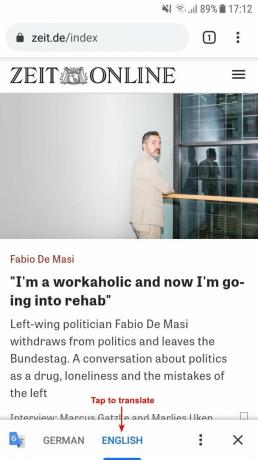 स्रोत: रजत शर्मा
स्रोत: रजत शर्मा - बस टैप करें tap लक्ष्य भाषा और ब्राउज़र वेबसाइट की सामग्री का उस भाषा में अनुवाद करेगा।
इट्स दैट ईजी। हालांकि, यदि आप चाहते हैं कि आपकी साइटें स्वतः अनुवादित हों, तो इसके लिए भी एक त्वरित समाधान है।
Google क्रोम में वेबसाइटों का अनुवाद कैसे करें
-
भविष्य में Google Chrome द्वारा सभी वेबसाइटों को उस विशेष लक्षित भाषा में स्वचालित रूप से अनुवाद करने के लिए, टैप करें तीन बिंदु पर आइकन अनुवाद बार संदर्भ मेनू तक पहुँचने के लिए।
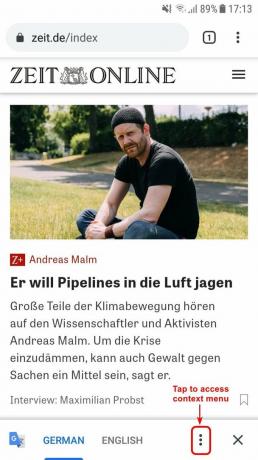
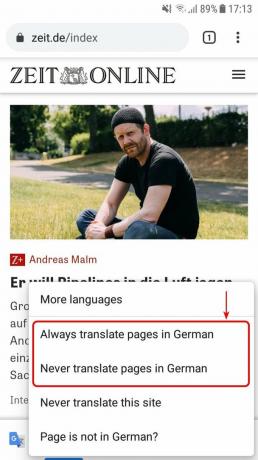 स्रोत: रजत शर्मा
स्रोत: रजत शर्मा -
थपथपाएं पृष्ठों का हमेशा अनुवाद करें (लक्षित भाषा). इसके विपरीत, का दोहन कभी भी पृष्ठों का अनुवाद (लक्षित भाषा) में न करें विकल्प उस भाषा में सभी वेबसाइटों के स्वचालित अनुवाद को अक्षम कर देगा।
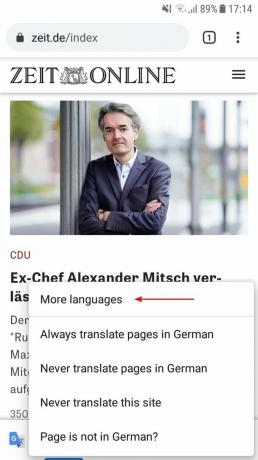
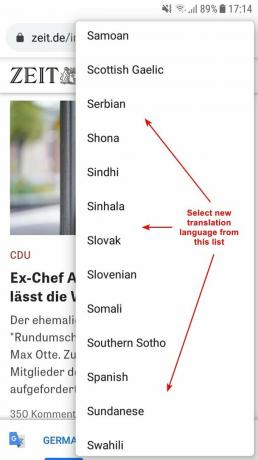 स्रोत: रजत शर्मा
स्रोत: रजत शर्मा - आप वेबसाइटों का सीधे अन्य भाषाओं में अनुवाद भी कर सकते हैं। वही टैप करें तीन बिंदु पर आइकन अनुवाद बार संदर्भ मेनू तक पहुँचने के लिए।
- नल टोटी और भाषाएं.
- उपलब्ध भाषाओं की सूची में से एक नई अनुवाद भाषा चुनें।
अनेक भाषाओं के लिए स्वचालित अनुवाद सेटिंग बदलना
यदि आप एक से अधिक भाषाओं के लिए अनुवाद विकल्पों को कॉन्फ़िगर करना चाहते हैं, तो आप इसे Google Chrome की सेटिंग में आसानी से कर सकते हैं।
- थपथपाएं तीन बिंदु ऊपरी दाएं कोने में आइकन, और फिर टैप करें समायोजन.
-
एक बार सेटिंग मेनू में, नीचे स्क्रॉल करें और टैप करें बोली विकल्प।
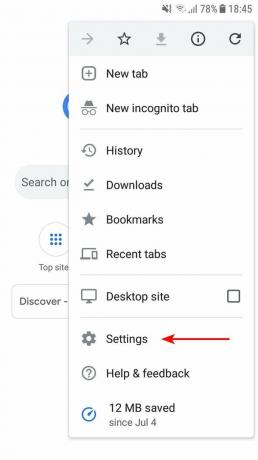
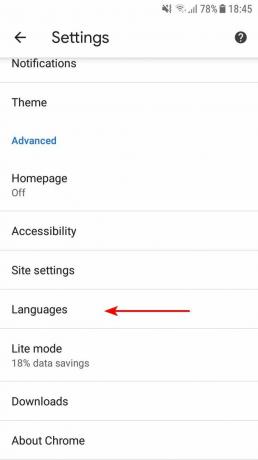 स्रोत: रजत शर्मा
स्रोत: रजत शर्मा - के नीचे बोली अनुभाग, आप का उपयोग कर सकते हैं भाषा जोड़ें उन सभी भाषाओं को जोड़ने का विकल्प जो आप जानते हैं। एक बार जोड़ने के बाद, टैप करें तीन बिंदु अनुवाद करने के लिए ऑफ़र का चयन या चयन रद्द करके स्वचालित अनुवाद को सक्षम या अक्षम करने के लिए प्रत्येक भाषा के अनुरूप आइकन।
-
यदि आप नहीं चाहते कि Google Chrome स्वचालित रूप से आपके लिए वेबसाइटों का अनुवाद करे, तो बस इसे बंद कर दें अन्य भाषाओं में पृष्ठों का अनुवाद करने का प्रस्ताव भाषा अनुभाग के तहत विकल्प। बहुत आसान!

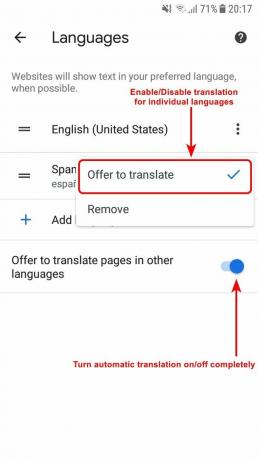 स्रोत: रजत शर्मा
स्रोत: रजत शर्मा
भाषा की बाधा को वेब की खोज करने से न रोकें
वेबसाइटों को स्वचालित रूप से अनुवाद करने की क्षमता के साथ, Google क्रोम वर्ल्ड वाइड वेब को और अधिक सुलभ बनाता है। आपको एक सुखद ब्राउज़िंग अनुभव देने के लिए ब्राउज़र Google अनुवाद (और कई अन्य Google सेवाओं) के साथ अपने एकीकरण का लाभ उठाता है।
उस ने कहा, Google Chrome को इनमें से किसी एक की आवश्यकता है सबसे अच्छा एंड्रॉइड फोन अपना जादू चलाने के लिए। जबकि आपके पास बहुत सारे विकल्प हैं, जिनमें से आप चुन सकते हैं, हम सुझाव देते हैं कि सैमसंग का गैलेक्सी S20FE. 120Hz फ्लैट AMOLED पैनल से लेकर सॉलिड ट्रिपल-लेंस रियर कैमरा सेटअप तक सब कुछ होने के कारण, यह तालिका में बहुत कुछ लाता है।
